Thiết lập Siri cho nhiều người dùng
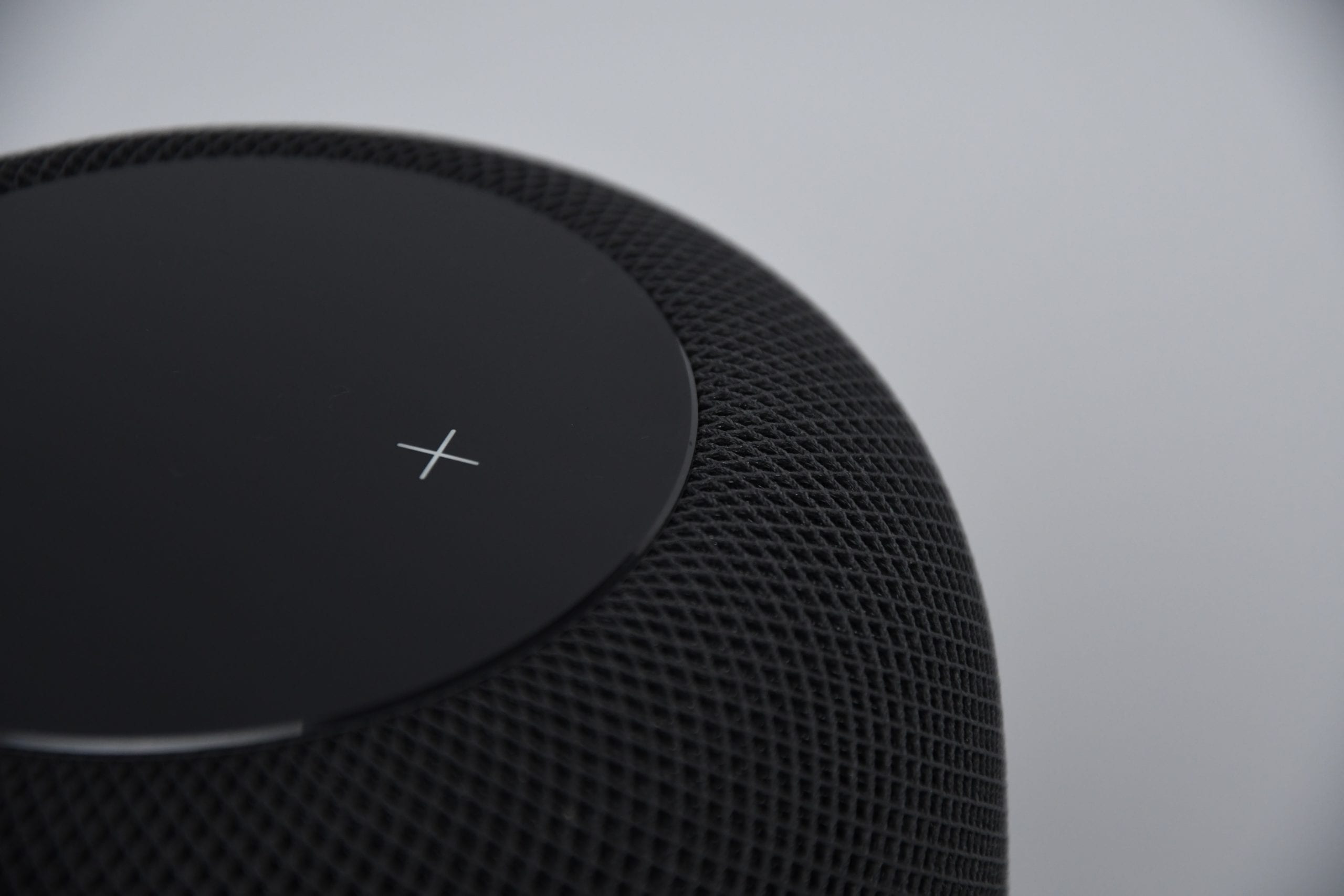
Siri là một ứng dụng có thể thực hiện cuộc gọi và gửi tin nhắn văn bản cho bạn khi bạn đang lái xe hoặc đang rảnh tay. Nó cũng có thể thông báo bất kỳ tin nhắn mới nào trên
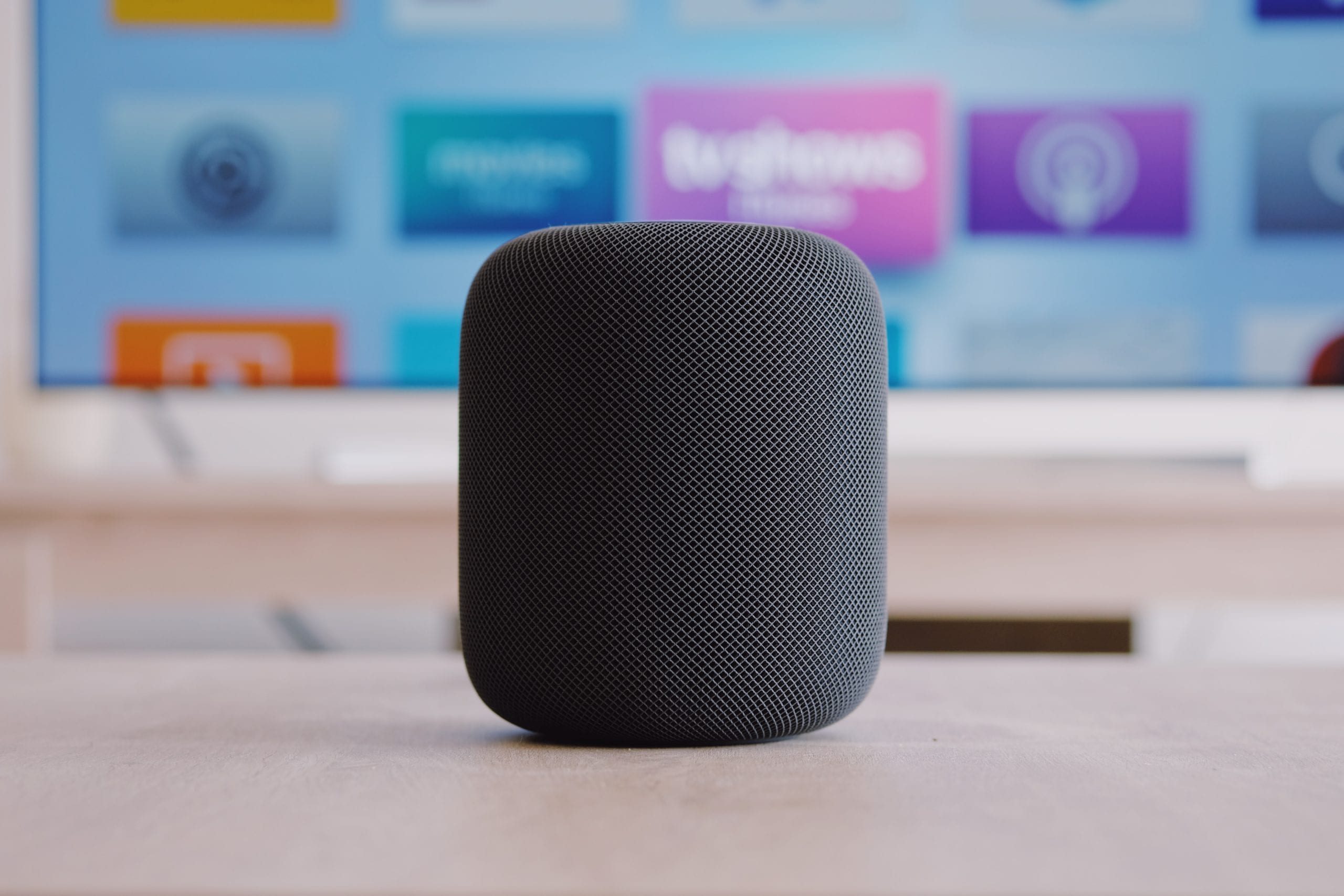
Trợ lý kỹ thuật số và công nghệ AI chắc chắn đã trở thành bình thường mới. Ngày càng có nhiều công ty tung ra các sản phẩm được kích hoạt bằng lệnh thoại và ngày nay có thể hỗ trợ bạn hoàn thành công việc mà thậm chí không cần nhấp vào nút nào.
Siri là một trong những sản phẩm đầu tiên trong số những sản phẩm này được chuyển giao ngay đến tay mọi người trên khắp thế giới, giúp bất kỳ ai cũng có thể tiếp cận công nghệ AI kỹ thuật số. Siri thực sự bắt đầu như một ứng dụng trên iPhone vào năm 2010 chứ không phải là một tính năng tích hợp sẵn. Kể từ đó, nó đã phát triển thành một công cụ mạnh mẽ với hàng trăm khả năng.
Ngày nay Siri có thể nói bằng nhiều ngôn ngữ, tạo mật khẩu, kiểm tra email của bạn, đặt báo thức, gửi tin nhắn và cuộc gọi cũng như gửi tiền. Cô ấy thậm chí có thể nhớ nơi bạn đã đỗ xe, kể chuyện cười cho bạn, "lật đồng xu" cho bạn và chơi các bài hát của bạn.
Về cơ bản, Siri có thể tìm kiếm toàn bộ Internet cho bạn, việc sử dụng Siri để có thể trích dẫn các bộ phim thực sự khá dễ dàng. Thật không may, cho đến nay, Siri không có một chức năng hoàn toàn dành riêng cho việc lưu trữ hoặc lặp lại các trích dẫn phim. Tuy nhiên, bạn vẫn có thể sử dụng em ấy để tìm các dòng phim nổi tiếng một cách dễ dàng hơn.
Khi sử dụng Siri để tìm kiếm các câu trích dẫn, bạn sẽ cần phải cẩn thận với cách diễn đạt câu lệnh hoặc câu hỏi của mình, bởi vì khi Siri nghe thấy tên của một bộ phim, cô ấy thường chỉ hiển thị số liệu thống kê của bộ phim đó, chẳng hạn như các diễn viên chính. , đạo diễn và năm, cùng với một áp phích và mô tả phim.
Nói chung, sẽ hiệu quả hơn nếu bắt đầu với “Tìm kiếm trên web” để cô ấy biết đó là một tìm kiếm trên web. Sau đó, bạn có thể kết thúc với "trích dẫn phim của Forrest Gump" hoặc bất kỳ bộ phim nào bạn muốn. Bạn cũng có thể hỏi, "Câu nói / dòng nổi tiếng trong bộ phim Forrest Gump là gì?" và cô ấy thường sẽ đưa ra các kết quả web có trích dẫn từ bộ phim bạn yêu cầu.
Khi bạn nhìn thấy kết quả tìm kiếm, bạn có thể nhấp vào một kết quả tìm kiếm, kết quả này sẽ tự động mở ra để bạn xem xét và tìm báo giá mong muốn của mình.
Nếu bạn đã biết một câu trích dẫn nhưng muốn tra cứu nội dung của bộ phim hoặc tìm hiểu thêm về bộ phim, bạn có thể nói câu trích dẫn đó cho Siri và cô ấy thường sẽ nhận ra lời thoại và hiển thị số liệu thống kê của bộ phim.
Từ đó, cô ấy có thể nói, "Hmm, tôi đã nghe điều đó ở đâu trước đây?" và sẽ đọc một phần mô tả phim và sau đó hỏi cô ấy có nên tiếp tục không. Phương pháp này thường hoạt động nhưng không đáng tin cậy như cách trước, vì đôi khi cô ấy có thể không hiểu bạn đang nói gì nếu câu trích dẫn không chính xác.
Một tính năng khác liên quan đến các đoạn trích dẫn phim mà Siri có là phản hồi theo những cách gây cười cho một số câu thoại nổi tiếng nhất định. Có một số dòng mà cô ấy đưa ra một câu trả lời duy nhất đã được ghi nhận, nhưng rất có thể có nhiều dòng khác mà mọi người vẫn chưa nghĩ đến để hỏi. Thêm vào đó, khi các bộ phim, chương trình truyền hình và văn hóa đại chúng tiếp tục phát triển mỗi năm, nhiều kiến thức hơn được thêm vào cơ sở dữ liệu của cô ấy.
Ví dụ: nếu bạn nói với Siri, “Luke, tôi là cha của bạn”, bạn sẽ nhận được “Cái gì đó, cái gì đó, cái gì đó, mặt tối…” hoặc “Cùng nhau, chúng ta có thể thống trị thiên hà với tư cách là người cha và người trợ lý thông minh! ”, Hoặc nhiều điều bất ngờ khác.
Ngoài ra, nói "Supercalifragilisticexpialidocious" sẽ khiến cô ấy hỏi, "Có phải bạn không, Mary?" (Cũng như cung cấp cho bạn một cách thuận tiện để biết cách đánh vần từ đó.)
IPhone cung cấp hai tùy chọn khác nhau liên quan đến việc kích hoạt Siri. Bạn có thể chọn kích hoạt cô ấy theo cách thủ công hoặc bạn có thể sắp xếp các cài đặt để bất kỳ lúc nào bạn nói “Hey Siri”, chương trình sẽ tự động mở và bắt đầu nghe.
Để truy cập tính năng này, hãy chuyển đến “Cài đặt” trên iPhone của bạn, sau đó chuyển đến “Siri & Tìm kiếm”. Từ đó, bạn sẽ thấy tùy chọn chuyển đổi cho "Nghe" Hey Siri ", bạn có thể bật hoặc tắt tùy chọn này. Nếu bạn quyết định giữ nó, để kích hoạt Siri, bạn sẽ cần phải giữ nút bên phải cho đến khi Siri bật lên (hoặc giữ nút Home ở dưới cùng nếu bạn có một mẫu iPhone cũ hơn).
Trong cùng một phần trong Cài đặt, bạn cũng có thể chọn xem bạn có muốn truy cập Siri bằng cách nhấn nút bên cạnh hay không, cũng như liệu bạn có muốn cho phép Siri vẫn có thể truy cập được trong khi iPhone của bạn bị khóa hay không. Nếu bạn bật tính năng này, ngay cả khi điện thoại của bạn bị khóa và tối, miễn là bạn ở trong phạm vi phủ sóng khi bạn nói “Hey Siri”, Siri sẽ kích hoạt và tự động bắt đầu nghe.
Siri có thể được sử dụng cho vô số thứ, cho dù chúng cho mục đích thực tế hay chỉ để giải trí. Chơi xung quanh các chức năng của cô ấy để tìm và nhận dạng các trích dẫn phim và xem liệu bạn có thể khám phá bất kỳ viên ngọc ẩn nào khác không.
Khám phá an toàn thực phẩm của in 3D với dây tóc PLA thông qua các mẹo và thông tin hữu ích.
Tìm hiểu sự khác biệt giữa các tấm nền TN, VA và IPS LCD, với những thông tin bổ ích cho người tiêu dùng và game thủ lựa chọn màn hình máy tính phù hợp.
Chromebook sở hữu 5 lớp phòng thủ đặc biệt chống hacker. Khám phá cơ chế bảo mật đa tầng và 3 phương pháp tối ưu an ninh cho thiết bị của bạn!
Bạn có gặp phải mã lỗi trải nghiệm NVIDIA GeForce 0x0003 trên máy tính để bàn của mình không? Nếu có, hãy đọc blog để tìm cách khắc phục lỗi này nhanh chóng và dễ dàng.
Bạn có gặp phải thông báo lỗi khi khởi động máy tính cho biết trình điều khiển WUDFRd không tải được trên máy tính của bạn không?
Điều cần thiết cơ bản của in 3D là xây dựng trên các lớp trước đó, bạn không thể chỉ bắt đầu in một phần giữa không trung. Thực tế dù nhiều kiểu dáng
Thực tế là giường in bằng phẳng là một phần quan trọng để có thể có được các bản in 3D tốt nghe có vẻ khá rõ ràng. Thật không may, ngay cả khi một chiếc giường in
Tất cả các sợi in 3D đều có tính hút ẩm, nghĩa là vật liệu này có khả năng hấp thụ nước tốt. Thật không may, điều này ảnh hưởng tiêu cực đến chất lượng của
Hư hỏng do nước có thể ăn mòn phần cứng của bạn một cách nghiêm trọng và việc sửa chữa máy tính của bạn không phải lúc nào cũng có thể thực hiện được. Phòng ngừa bao giờ cũng tốt hơn chữa bệnh.
Nếu Chromebook của bạn gặp lỗi khi định cấu hình mạng, hãy bật chia sẻ mạng, khởi động lại máy tính xách tay và rút phích cắm bộ định tuyến của bạn.









